Android Bluetoothが繋がらない時の完全ガイド

スマートフォンの利便性を飛躍的に高めるBluetooth接続は、ワイヤレスイヤホンでの音楽鑑賞からスマートウォッチとの連携、さらには車載システムとのハンズフリー通話まで、私たちの日常生活に深く浸透しています。しかし、ある日突然「Android Bluetoothが繋がらない!」という状況に直面すると、その便利さが一転して大きなストレスとなり得ます。なぜ繋がらないのか、どうすれば解決できるのか、多くの方が頭を悩ませるこの問題は、実はいくつかの基本的な原因と対処法を知ることで、ほとんどの場合、自分自身で解決可能です。
このガイドでは、AndroidスマートフォンとBluetoothデバイスが接続できない、あるいは接続が不安定な状況に陥った際に、どのような原因が考えられ、どのように段階的にトラブルシューティングを進めていけば良いのかを、初心者の方にも分かりやすく、そして詳細に解説していきます。基本的な確認事項から、より専門的な解決策、さらには今後のトラブルを未然に防ぐためのヒントまで、Android Bluetooth接続の悩みを完全に解消するための情報がここに詰まっています。この完全ガイドを読み進めることで、あなたのBluetooth接続問題はきっと解決の糸口を見つけることができるでしょう。
1. Android Bluetoothが繋がらない時の基本

AndroidスマートフォンとBluetoothデバイスが繋がらないという問題に直面した時、まずはその「基本」を理解することが解決への第一歩となります。Bluetoothは、2.4GHz帯の電波を利用して近距離のデバイス間でデータをワイヤレスでやり取りする技術です。この接続が確立されるには、両方のデバイスがBluetooth機能をオンにし、互いを「検出」し、「ペアリング」という認証プロセスを経て、「接続」されるという手順を踏みます。このいずれかの段階で問題が発生すると、接続不良に陥ります。
一般的な原因としては、以下のようなものが挙げられます。
- Bluetooth機能のオフ: 最も単純な原因ですが、スマートフォンやデバイスのBluetooth機能が誤ってオフになっていることがあります。
- バッテリー残量不足: 接続しようとしているBluetoothデバイス、またはスマートフォンのバッテリー残量が極端に少ない場合、正常に動作しないことがあります。
- 距離や障害物: Bluetoothは短距離無線技術のため、デバイス間の距離が離れすぎている、または壁や人体などの物理的な障害物があると電波が届きにくくなります。
- 電波干渉: 同じ2.4GHz帯を使用するWi-Fiルーター、電子レンジ、他のBluetoothデバイスなどが多い環境では、電波干渉が発生し、接続が不安定になることがあります。
- ペアリング情報の破損/競合: 過去にペアリングした情報が破損している、あるいは他のデバイスと既に接続されているために、新しい接続ができない場合があります。
- ソフトウェアの問題: Android OSやBluetoothデバイスのファームウェアに一時的なバグや不具合がある場合、接続に影響を与えることがあります。
⚠️ 重要情報
Android Bluetooth接続の問題解決において最も重要な基本は、「デバイスの再起動」と「Bluetoothのオン/オフ切り替え」です。これらは、システムの一時的な不具合やメモリ上のエラーをリセットし、多くの場合、問題を解決に導きます。スマートフォンとBluetoothデバイスの両方を一度完全に電源オフにし、数秒待ってから再度電源を入れ直す、またはBluetooth機能を一度オフにしてから再度オンにするだけで、問題が解消されるケースが非常に多いのです。複雑な手順に進む前に、必ずこの基本的なリセット作業を試すようにしましょう。また、接続しようとしている両方のデバイスが互換性を持っているか、最新のOSやファームウェアに更新されているかを確認することも、安定した接続を維持するための基本中の基本と言えます。
2. Android Bluetoothが繋がらない時の種類

Android Bluetoothが繋がらないという一口に言っても、その「種類」は多岐にわたります。問題の種類を正確に把握することは、適切な解決策を見つける上で非常に重要です。ここでは、具体的な症状に基づいていくつかの種類に分類し、それぞれの特徴を解説します。
- 全くペアリングできない:
- 症状: スマートフォンがBluetoothデバイスを検出できない、または検出はできるがペアリングコード入力後にエラーが発生し、接続が確立されない。
- 考えられる原因: デバイスがペアリングモードになっていない、バッテリー残量不足、デバイス間の距離が遠すぎる、互換性の問題、過去のペアリング情報が競合している。
- 一度ペアリングできたのに再接続できない:
- 症状: 以前は問題なく接続できていたデバイスが、電源を入れ直したり、しばらく時間が経った後に自動で再接続されない、または手動で接続しようとしてもエラーになる。
- 考えられる原因: スマートフォンやデバイスの一時的なソフトウェア不具合、Bluetooth設定のリセット、他のデバイスとの自動接続が優先されている、ペアリング情報が破損している。
- 接続はできるが音声が出ない/データ転送できない:
- 症状: Bluetoothデバイスと接続済みと表示されているにも関わらず、音楽が再生されない、通話音声が聞こえない、ファイルが転送できないなど、機能が利用できない。
- 考えられる原因: スマートフォンの音声出力設定がBluetoothデバイスになっていない、デバイス側の音量設定がゼロになっている、特定のプロファイル(A2DP, HFP, SPPなど)がサポートされていない、または有効になっていない。
- 特定のデバイスとだけ繋がらない:
- 症状: 他のBluetoothデバイスとは問題なく接続できるのに、特定のイヤホンやスピーカー、車載システムなどとだけ接続できない。
- 考えられる原因: 特定のデバイスとの互換性の問題、そのデバイス固有のファームウェアバグ、デバイス側のペアリング情報の問題、特定のBluetoothプロファイルの相性。
- 接続が不安定、途切れる:
- 症状: 接続はできるものの、頻繁に接続が切れたり、音声が途切れたりする。
- 考えられる原因: 電波干渉(Wi-Fi、他のBluetoothデバイス、電子レンジなど)、デバイス間の距離や障害物、バッテリー残量不足、Bluetoothデバイス自体の故障、Android OSやファームウェアの一時的な不具合。
💡 重要ポイント
これらの問題の種類を特定することは、無駄な試行錯誤を減らし、効率的に解決策を見つける上で非常に重要です。例えば、「全くペアリングできない」のであれば、まずはデバイスがペアリングモードになっているか、互換性があるかを確認すべきです。一方で、「接続はできるが音声が出ない」のであれば、音声出力設定や音量を確認するのが先決です。問題の種類を切り分けることで、より的確なトラブルシューティングのステップに進むことができます。接続が不安定な場合は、環境要因(電波干渉、距離)を疑い、特定のデバイスとだけ繋がらない場合は、そのデバイスのマニュアルを熟読したり、ファームウェアアップデートの有無を確認したりするなど、問題の種類に応じたアプローチを心がけましょう。
3. Android Bluetoothが繋がらない時の始め方

Android Bluetoothが繋がらないという問題に直面した際、焦らず段階的にトラブルシューティングを進めることが重要です。まずは、最も基本的な確認事項から始め、簡単に試せる対処法を順に実行していきましょう。これにより、多くの場合、問題は解決します。
- スマートフォンの再起動とBluetoothのオン/オフ:
- 手順: まず、Androidスマートフォンの電源を一度完全に切り、数秒待ってから再度電源を入れます。次に、通知パネルや設定メニューからBluetooth機能を一度オフにし、再度オンに切り替えます。
- 理由: これにより、一時的なシステムエラーやBluetoothモジュールの不具合がリセットされ、接続が改善されることがあります。
- Bluetoothデバイスの再起動とペアリングモードの確認:
- 手順: 接続したいBluetoothデバイス(イヤホン、スピーカーなど)も一度電源を切り、再度電源を入れます。その後、デバイスを「ペアリングモード」または「検出モード」に設定します。通常、電源ボタンを長押ししたり、専用のボタンを押したりすることでペアリングモードに入ります。具体的な方法はデバイスのマニュアルで確認してください。
- 理由: デバイス側の一時的な不具合を解消し、スマートフォンから検出されやすい状態にします。
- バッテリー残量の確認:
- 手順: スマートフォンとBluetoothデバイスの両方のバッテリー残量を確認します。特にBluetoothデバイスは、バッテリーが少ないと正常に動作しないことがあります。
- 理由: バッテリー不足は、接続不良や不安定化の一般的な原因です。
- 距離と障害物の確認:
- 手順: スマートフォンとBluetoothデバイスをできるだけ近くに置き、間に壁や他の電子機器、人体などの障害物がないか確認します。
- 理由: Bluetoothは短距離無線技術のため、距離や障害物が接続に大きく影響します。理想的には1メートル以内、見通しの良い場所で試しましょう。
- 他のデバイスとの接続解除:
- 手順: スマートフォンが既に他のBluetoothデバイスと接続されていないか確認します。もし接続されている場合は、その接続を解除するか、Bluetoothデバイスの電源を切ります。
- 理由: 多くのBluetoothデバイスは同時に複数のデバイスと接続できません。また、スマートフォンが意図しないデバイスと接続されている可能性があります。
- 機内モードのオン/オフ:
- 手順: スマートフォンの機内モードを一度オンにし、数秒待ってからオフに戻します。
- 理由: 機内モードをオンにすると、Wi-FiやBluetoothを含むすべての無線通信が一時的にオフになります。これをリセットすることで、無線通信関連の不具合が解消されることがあります。
📌 注目点
これらの初期ステップは、特別な知識を必要とせず、誰でも簡単に行うことができます。重要なのは、一度に複数の設定を変更するのではなく、一つずつ試しては結果を確認することです。これにより、どの操作が問題解決に繋がったのかを特定しやすくなります。もしこれらの基本的な手順で問題が解決しない場合でも、慌てる必要はありません。これらの確認が、より詳細なトラブルシューティングに進むための重要な準備となります。特に、Bluetoothデバイスをペアリングモードにする方法は、製品によって大きく異なるため、必ずデバイスの取扱説明書を確認するようにしてください。
4. Android Bluetoothが繋がらない時の実践

基本的な確認と対処法で問題が解決しない場合、より具体的なトラブルシューティングを「実践」する必要があります。ここからは、Android Bluetooth接続の問題をさらに深く掘り下げて解決するためのステップを解説します。
- ペアリング情報の削除と再登録:
- 手順: スマートフォンの設定アプリを開き、「接続済みのデバイス」または「Bluetooth」セクションに進みます。接続できないBluetoothデバイスの名前を見つけ、「設定」(歯車アイコンなど)をタップし、「削除」「ペアリングを解除」または「登録解除」を選択します。その後、Bluetoothデバイスを再度ペアリングモードにし、スマートフォンから再検索してペアリングをやり直します。
- 理由: 過去のペアリング情報が破損していたり、古くなっていたりすると、新しい接続を妨げることがあります。一度情報をクリアして再登録することで、クリーンな状態で接続を確立できます。
- Bluetooth設定のリセット(ネットワーク設定のリセット):
- 手順: スマートフォンの設定アプリを開き、「システム」→「リセットオプション」→「Wi-Fi、モバイル、Bluetoothをリセット」または「ネットワーク設定をリセット」を選択します。この操作は、Wi-Fiのパスワードやモバイルデータ設定もリセットするため、事前に確認が必要です。
- 理由: Bluetooth設定自体に問題がある場合、このリセットで初期状態に戻すことができます。Androidのバージョンによっては、Bluetoothのみをリセットするオプションがない場合が多いですが、ネットワーク設定全体のリセットが有効な手段となります。
- Android OSのアップデート:
- 手順: スマートフォンの設定アプリを開き、「システム」→「システムアップデート」または「ソフトウェアアップデート」から、利用可能なアップデートがないか確認し、あれば適用します。
- 理由: OSのバグがBluetooth接続に影響を与えている可能性があります。最新のOSバージョンでは、これらのバグが修正されていることがあります。
- Bluetoothデバイスのファームウェアアップデート:
- 手順: 接続したいBluetoothデバイスが、専用のアプリやPCソフトウェアを通じてファームウェアアップデートに対応しているか確認し、最新版に更新します。
- 理由: Bluetoothデバイス側のファームウェアが古いと、最新のスマートフォンOSとの互換性の問題が生じることがあります。
- セーフモードでの確認:
- 手順: スマートフォンをセーフモードで起動し、Bluetooth接続を試します。セーフモードでの起動方法は、スマートフォンの機種によって異なりますが、一般的には電源ボタン長押しで表示されるメニューから選択できます。
- 理由: インストールされている特定のアプリがBluetooth接続に干渉している可能性を排除するためです。セーフモードでは、プリインストールされたアプリのみが動作します。セーフモードで問題なく接続できる場合は、最近インストールしたアプリをアンインストールして試す必要があります。
- 別のBluetoothデバイスで試す/別のAndroidで試す:
- 手順: もし可能であれば、別のBluetoothデバイスを現在のスマートフォンに接続してみるか、現在のBluetoothデバイスを別のAndroidスマートフォンに接続してみます。
- 理由: これにより、問題がスマートフォン側にあるのか、Bluetoothデバイス側にあるのかを切り分けることができます。
これらの実践的な手順は、より根深い問題の解決に役立ちます。特にペアリング情報の削除とネットワーク設定のリセットは、多くの接続問題で効果を発揮します。問題が解決しない場合は、段階的にこれらの方法を試してみてください。
5. Android Bluetoothが繋がらない時の注意点
Android Bluetooth接続のトラブルシューティングを行う上で、いくつかの「注意点」を頭に入れておくことで、安全かつ効率的に問題解決を進めることができます。誤った対処法は、さらなる問題を引き起こす可能性もあるため、以下の点に留意しましょう。
- デバイスの互換性確認:
- 注意点: 全てのBluetoothデバイスが全てのAndroidスマートフォンと完全に互換性があるわけではありません。特に古いデバイスや特殊な機能を持つデバイスの場合、最新のAndroid OSと正常に連携しないことがあります。
- 対策: Bluetoothデバイスの製品仕様やメーカーのウェブサイトで、対応OSバージョンや互換性情報を確認しましょう。
- 電波干渉源の排除:
- 注意点: 2.4GHz帯を使用するWi-Fiルーター、電子レンジ、コードレス電話、他のBluetoothデバイスなどが近くにあると、電波干渉により接続が不安定になったり、接続自体ができなかったりすることがあります。
- 対策: トラブルシューティング中は、これらの干渉源から離れた場所で試すか、一時的に電源を切ることを検討しましょう。
- バッテリー残量の徹底確認:
- 注意点: スマートフォンだけでなく、接続しようとしているBluetoothデバイスのバッテリー残量も非常に重要です。バッテリーが少ないと、デバイスが正常にペアリングモードに入らない、接続が頻繁に切れるなどの問題が発生します。
- 対策: 必ず両方のデバイスを十分に充電してから接続を試みましょう。
- セキュリティへの配慮:
- 注意点: 見知らぬBluetoothデバイスとのペアリングは、セキュリティリスクを伴う可能性があります。悪意のあるデバイスが個人情報を抜き取ろうとしたり、マルウェアを送りつけたりするケースもゼロではありません。
- 対策: 必ず信頼できる、自分が所有するデバイスとのみペアリングを行いましょう。公共の場所でBluetoothをオンにする際は、不要なペアリングを避けるためにも注意が必要です。
- 無理な分解や修理は避ける:
- 注意点: 問題が解決しないからといって、スマートフォンやBluetoothデバイスを自分で分解しようとすることは絶対に避けてください。保証が無効になるだけでなく、デバイスを完全に破損させるリスクがあります。
- 対策: 自己解決が難しい場合は、メーカーのサポートや専門の修理業者に相談することを検討しましょう。
- 個人情報の保護:
- 注意点: ネットワーク設定のリセットや工場出荷時設定へのリセットを行う場合、保存されているWi-Fiパスワードや、場合によっては他のデータが消去される可能性があります。
- 対策: リセット操作を行う前に、重要なデータは必ずバックアップを取っておきましょう。
これらの注意点を守ることで、トラブルシューティングをより安全かつ効果的に進めることができます。特に、デバイスの物理的な損傷を避けることと、個人情報の保護は最優先で考えるべき点です。
6. Android Bluetoothが繋がらない時のコツ
Android Bluetoothの接続問題に直面した際、効率的かつ効果的に解決するためのいくつかの「コツ」があります。これらのヒントを活用することで、無駄な時間を費やすことなく、スムーズに問題解決へと導かれるでしょう。
- 問題発生時の状況を記録する:
- コツ: いつから、どのような状況で(特定の場所、特定のアプリ使用時など)、何をした後に問題が発生したのかを具体的にメモしておきましょう。エラーメッセージが表示された場合は、その内容も記録します。
- 理由: 詳細な状況記録は、問題の原因を特定する上で非常に貴重な情報となります。サポートに問い合わせる際にも役立ちます。
- 一度に複数の設定変更をしない:
- コツ: トラブルシューティングの各ステップでは、一度に一つの変更のみを行い、その都度接続を試して結果を確認しましょう。
- 理由: 複数の設定を同時に変更してしまうと、どの変更が問題解決に繋がったのか、あるいは新たな問題を引き起こしたのかが分からなくなります。原因特定を明確にするために、地道な作業ですが重要です。
- 公式マニュアルを参考に:
- コツ: AndroidスマートフォンとBluetoothデバイスの両方の取扱説明書や公式ウェブサイトのサポートページを必ず確認しましょう。特にBluetoothデバイスのペアリング方法は製品によって大きく異なります。
- 理由: 公式情報には、デバイス固有のトラブルシューティング手順や、互換性に関する重要な情報が含まれていることが多いです。
- コミュニティやフォーラムの活用:
- コツ: 自分のAndroidスマートフォンやBluetoothデバイスと同じ組み合わせで、同様の問題を抱えている人がいないか、オンラインの技術系フォーラムやメーカーのコミュニティで検索してみましょう。
- 理由: 他のユーザーが既に解決策を見つけている場合や、一般的なバグ情報が共有されていることがあります。
- 定期的なOS/ファームウェアアップデートの習慣化:
- コツ: Bluetooth接続が安定している時でも、Android OSとBluetoothデバイスのファームウェアは常に最新の状態に保つようにしましょう。
- 理由: アップデートには、バグ修正やセキュリティ強化だけでなく、Bluetooth接続の安定性向上や互換性改善が含まれていることが多いため、未然にトラブルを防ぐことができます。
- 周辺環境の整理:
- コツ: Bluetoothを使用する際は、Wi-Fiルーターや電子レンジ、他のBluetoothデバイスなど、2.4GHz帯を使用する機器から離れて使用するか、それらを一時的にオフにすることを検討しましょう。
- 理由: 電波干渉はBluetooth接続の不安定化の大きな原因です。環境を整理することで、クリアな電波状況を作り出すことができます。
これらのコツを実践することで、Bluetooth接続の問題解決はよりスムーズに進むはずです。特に、問題発生時の状況を正確に把握し、一つずつ着実に解決策を試していく姿勢が、成功への鍵となります。
7. Android Bluetoothが繋がらない時の応用アイデア
Android Bluetoothが繋がらない問題に直面した際、単に問題を解決するだけでなく、将来的なトラブルを未然に防ぎ、より快適なBluetoothライフを送るための「応用アイデア」をいくつか紹介します。
- Bluetoothデバイスの選び方を見直す:
- アイデア: 頻繁に接続問題に悩まされる場合、現在使用しているBluetoothデバイスがスマートフォンのOSバージョンや特定の機能(例:最新のコーデック)に完全に対応していない可能性があります。次に購入する際は、対応コーデック(LDAC、aptX Adaptiveなど)やマルチペアリング機能の有無、バッテリー持続時間、レビューなどを参考に、より互換性が高く安定した製品を選びましょう。
- 理由: 高品質なデバイスは、安定した接続やより良い音質を提供し、トラブルのリスクを低減します。
- Bluetooth接続を安定させるための環境整備:
- アイデア: 自宅やオフィスでBluetoothを多用する場合、電波干渉源となり得る機器(古いWi-Fiルーター、電子レンジなど)の配置を見直したり、可能であれば5GHz帯のWi-Fiに切り替えるなど、無線環境を最適化することを検討しましょう。
- 理由: 干渉が少ないクリーンな電波環境は、Bluetooth接続の安定性を大幅に向上させます。
- Bluetooth接続診断アプリの活用:
- アイデア: Google Playストアには、Bluetooth接続の状態を診断したり、利用可能なBluetoothデバイスを詳細に表示したりするサードパーティ製アプリが存在します。例えば、「Bluetooth Scanner」や「Bluetooth Auto Connect」などが挙げられます。これらのアプリを試して、接続状況の可視化や自動接続の最適化を図るのも一つの手です。
- 理由: 専門的なツールを使うことで、通常のAndroid設定では見えない情報にアクセスし、問題の原因究明や解決に役立つ場合があります。ただし、利用する際は信頼できる開発元のアプリを選び、プライバシーポリシーを確認しましょう。
- スマートホーム連携での活用:
- アイデア: Bluetoothは、スマートホームデバイス(スマート照明、スマートロック、温度計など)との連携にも利用されます。もしBluetooth接続の問題が特定のスマートホームハブやデバイスで発生する場合、そのハブやデバイスのファームウェアアップデート、または配置の変更を試みましょう。
- 理由: スマートホーム環境では複数の無線技術が混在するため、干渉が起こりやすくなります。安定したBluetooth接続は、スマートホーム全体の快適性にも直結します。
- Bluetoothテザリング利用時の注意点:
- アイデア: スマートフォンのインターネット接続を他のデバイスと共有するBluetoothテザリングを利用する際、接続が不安定な場合は、Wi-Fiテザリングへの切り替えも検討しましょう。Bluetoothテザリングは省電力ですが、速度や安定性ではWi-Fiテザリングに劣る場合があります。
- 理由: 用途に応じて最適なテザリング方式を選択することで、より快適なネットワーク環境を確保できます。
これらの応用アイデアは、単に問題を解決するだけでなく、Bluetooth技術をより深く理解し、その恩恵を最大限に享受するためのものです。あなたのライフスタイルに合わせて、これらのアイデアを取り入れてみてください。
8. Android Bluetoothが繋がらない時の予算と費用
Android Bluetoothが繋がらないという問題に直面した際、解決策によっては「予算と費用」が発生する可能性があります。ここでは、どのような費用が考えられ、どのように予算を抑えることができるのかを解説します。
- 無償の解決策(自己解決):
- 費用: 0円
- 内容: これまでに解説してきた基本的なトラブルシューティング(再起動、ペアリング情報の削除、設定のリセット、OSアップデートなど)は、全て自分自身で行うことができ、費用は一切かかりません。ほとんどの場合、この段階で問題は解決します。
- 予算を抑えるポイント: まずは、この無償の解決策を徹底的に試すことが最も重要です。時間と労力はかかりますが、最も経済的なアプローチです。
- 有償の解決策:
- 新しいBluetoothデバイスの購入:
- 費用: 数千円〜数万円(デバイスの種類や品質による)
- 内容: 現在使用しているBluetoothデバイスが古すぎる、または故障していることが原因で接続できない場合、新しいデバイスの購入が必要になります。
- 予算を抑えるポイント: 必要最低限の機能を持つエントリーモデルから検討を始め、セール期間や中古品市場もチェックしましょう。
- スマートフォンの修理/買い替え:
- 費用: 数千円〜10万円以上(修理内容、機種による)
- 内容: スマートフォンのBluetoothモジュール自体が故障している場合、修理が必要になるか、最悪の場合は買い替えが必要になります。保証期間内であれば無償修理の可能性もあります。
- 予算を抑えるポイント:
- 保証期間の活用: 購入時の保証期間内であれば、メーカーやキャリアの保証サービスを利用して無償または割引価格で修理できる可能性があります。
- 修理費用の見積もり: 修理を依頼する前に必ず複数の修理業者から見積もりを取り、費用対効果を検討しましょう。
- 中古品/型落ちモデルの検討: 買い替えが必要な場合でも、最新モデルにこだわらず、中古品や型落ちモデルを検討することで費用を抑えられます。
- 専門業者への相談費用:
- 費用: 数千円〜1万円程度(診断料、相談料など)
- 内容: 自己解決が難しい場合や、原因が特定できない場合に、スマートフォンの修理専門店やキャリアのサポートセンターなどで相談・診断を依頼する費用です。
- 予算を抑えるポイント: 相談料が無料のサービスがないか事前に確認しましょう。
Bluetooth接続の問題解決にかかる費用は、問題の原因と解決策によって大きく変動します。まずは費用のかからない自己解決を徹底し、それでも解決しない場合に、費用対効果を考慮しながら有償の解決策を検討していくのが賢明なアプローチです。無駄な出費を避けるためにも、冷静に状況を判断し、計画的に行動しましょう。
まとめ:Android Bluetoothが繋がらない時を成功させるために
Android Bluetoothが繋がらないという問題は、日常生活における小さなストレスとなりがちですが、この記事で解説したように、その原因は多岐にわたり、多くの場合、適切な手順を踏むことで自分自身で解決可能です。
最も重要なのは、焦らず、基本的な確認事項から順に、段階的にトラブルシューティングを進めることです。スマートフォンの再起動、Bluetooth機能のオン/オフ、デバイスのペアリングモード確認といった初歩的なステップから始め、ペアリング情報の削除、ネットワーク設定のリセット、OSやファームウェアのアップデートへと進むことで、大抵の問題は解決の糸口が見つかります。
また、問題の種類を特定すること、電波干渉源を意識すること、そして何よりもデバイスの互換性とバッテリー残量を常に確認することが、トラブルシューティングを成功させるための鍵となります。無理な分解や修理は避け、自己解決が難しい場合は専門家のサポートを求める勇気も必要です。
このガイドが、あなたのAndroid Bluetooth接続問題解決の一助となり、再び快適なワイヤレスライフを取り戻すためのお役に立てれば幸いです。Bluetoothは私たちの生活を豊かにする素晴らしい技術です。正しい知識と手順を持って、その恩恵を最大限に享受しましょう。
最後まで読んでいただき、ありがとうございました。
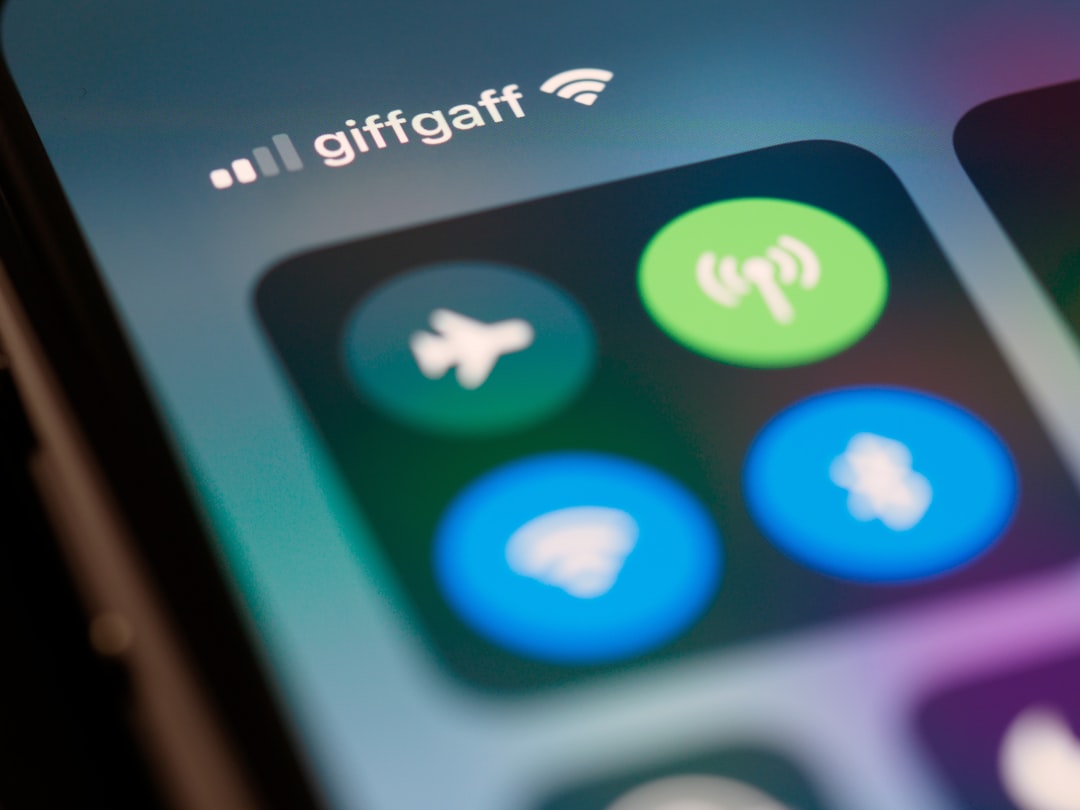


コメント